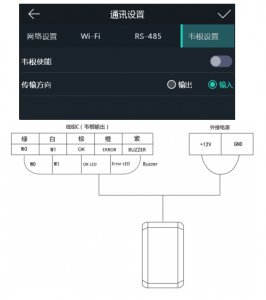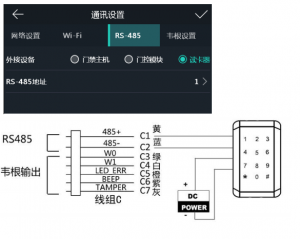格式调整
首次安装使用,需要开具一张发票之后,点击开具并打印或者点击已开发票查询,查看原票。增值税普通发票原票页面,点击“打印”图标,可以调整发票打印格式。
增值税卷式发票格式调整
点击“系统设置/系统参数设置/参数设置/卷式发票配置”菜单项,点击“打印机设置”,弹出页面边距设置窗口,根据需要选择打印机或调整页边距后,点击“确认”按钮。
调整规则都是票面内容需向左移动,减小左边距;需向右移动,增大左边距;需向上移动,减小上边距;需向下移动,增大上边距。增值税普通发票格式调整时,如果按照此规则调整之后,票面内容还需要向左或者向右调整,但是软件里面移动左边距时,会导致内容打印不全,则需要移动打印机挡板的位置。如票面内容打印整体偏左,偏左多少打印机挡板左移动同样的距离。
设置方法
白纸剪成成发票一样大小,先在打印机里面打印;打印完成后,白纸跟发票发在一起,发票和白纸的左上角对齐,上沿对齐 对着光线 可以看到打印出来文字具体位置,发票可以重复打印。
左边距:如果发票打印 往右边多出去了,左边距里面填写负的一百多(-100多),正数向右,负数向左
上边距:如果发票打印 往下边多出去了,下边距里面填写负的二十多(-20多),正数向下,负数向上